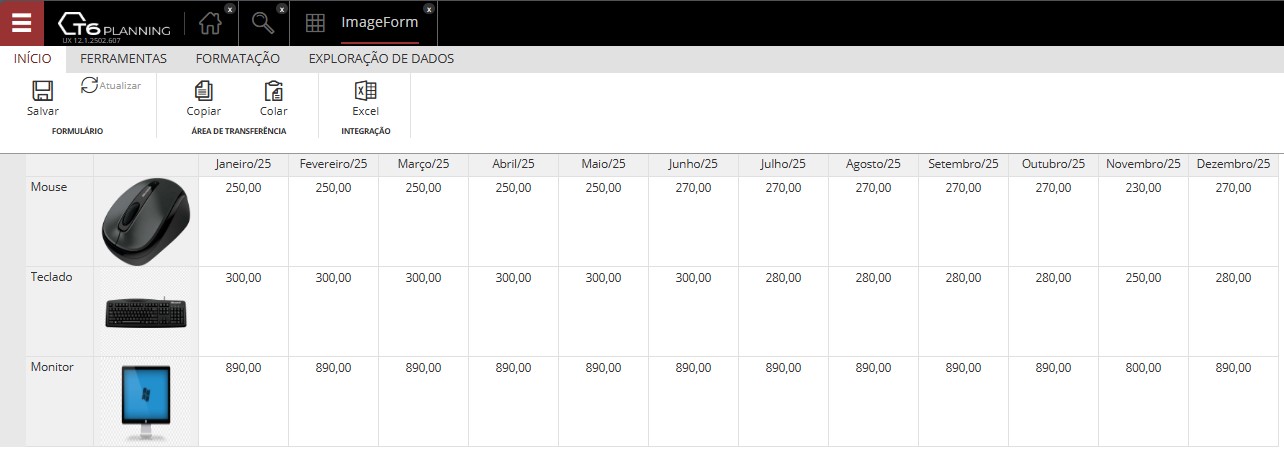¶ 1. Visão Geral
Os formulários são uma das maneiras possíveis de atualização de dados dentro do T6. Eles permitem a entrada de dados (quantidades, percentuais, valores, etc.) para a realização do planejamento mais detalhado e específico por parte do responsável.
O formulário é a ferramenta utilizada pelos Planejadores e Responsáveis do Reporte de Dados para realizar em detalhes o planejamento da empresa ou o ajuste de dados de consolidação, respectivamente.
¶ 1.1. Pré-Requisitos
Para que seja possível criar e editar formulários dentro do T6, é necessário cumprir os seguintes requisitos:
-
O usuário deverá ter a funcionalidade de Gestor: Criar e Visualizar Formulários de Entrada de Dados habilitada;
-
O usuário deverá estar adicionado em um Grupo Global, com a funcionalidade de Gestor: Gerenciar Explorer habilitada;
¶ 2. Funcionalidades
A configuração de um formulário é feita em 8 etapas principais: definição das propriedades e opções, definição dos membros das dimensões a serem mostrados, adição de relatórios relacionados, seleção dos relacionamentos entre dimensões desejados, criação de membros calculados, configuração de cruzamentos excluídos, definição de parâmetros e formatação
As opções Relatórios Relacionados, Relacionamento entre Dimensões e Membros Calculados são opcionais.
Os formulários dentro do T6 Enterprise servem como janelas de dados, permitindo que os usuários cadastrem e gerenciem informações com facilidade. Cada formulário é projetado para ser intuitivo e adaptável onde os clientes podem inserir dados para alimentar o nosso modelo de análise. Ao configurar seus campos de linhas, colunas e páginas, você molda a estrutura dos dados que compõem cada formulário, permitindo uma personalização flexível para atender a suas necessidades específicas.
¶ 3. Criação e Edição de formulários
Para criarmos um formulário dentro do T6, deveremos seguir os seguintes passos:
- No menu principal do T6, acesse a opção Explorer;
- Dentro do Explorer, acesse a pasta onde iremos criar nosso formulário;
- Após acessar a pasta, na ribbon, vamos clicar em Novo Item e na opção Data-Entry, vamos selecionar Formulário;
- Com o objeto criado, vamos selecioná-lo e clicar em Abrir na ribbon;
- Será aberta a página de edição de formulários, onde iremos configurar nosso formulário conforme as nossas necessidades;
¶ 3.1. Propriedades/Opções
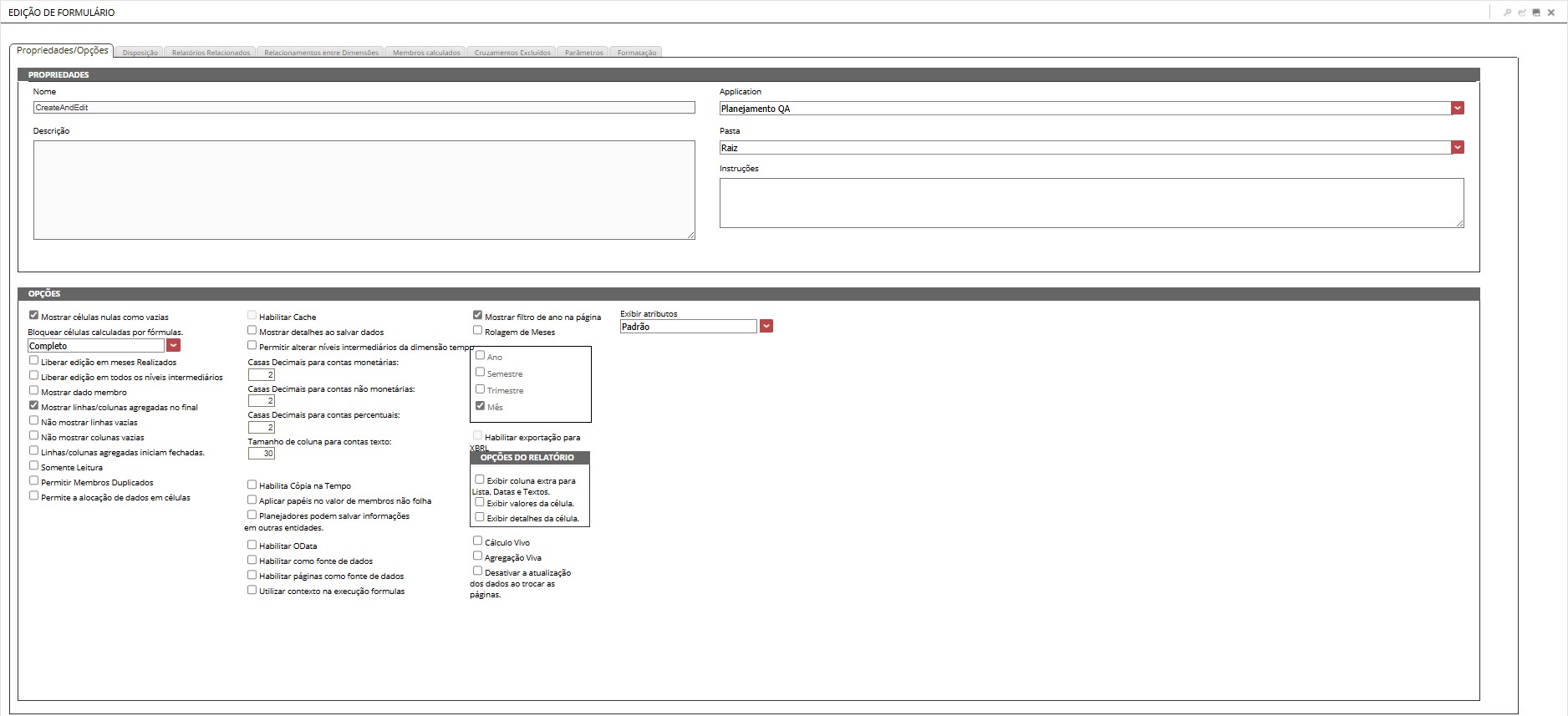
¶ 3.1.1 Propriedades
A aba de propriedades/opções permite definir os detalhes básicos e opções de visualização e interação do formulário.
- Na etapa de Propriedades vamos definir os seguintes campos:
- Nome: Campo onde iremos definir o nome de exibição do nosso formulário;
- Application: Campo com dropdown, onde iremos selecionar a qual aplicação este formulário estará vinculado;
- Descrição: Campo onde podemos informar uma breve descrição sobre o formulário (exibido na listagem do explorer);
- Pasta: Campo com dropdown, onde podemos alterar o local no qual o formulário será salvo e exibido;
- Instruções: Campo onde podemos informar instruções sobre o formulário em questão (exibido somente ao abrir o formulário);
¶ 3.1.2. Opções
- Na etapa Opções vamos definir os seguintes campos:
| Nome | Descrição | Valor Padrão |
|---|---|---|
| Mostrar células nulas como vazias | Ao manter habilitado, as células nulas são exibidas sem nenhum tipo de dado | Habilitado |
| Bloquear células calculadas por fórmulas | Temos três opções: Nenhum, Conta e Completo | Completo |
| Liberar edição em meses Realizados | Ao habilitar, permite a edição em meses realizados | Desabilitado |
| Liberar edição em todos os níveis intermediários | Marque esta opção para permitir a edição de valores em todos os níveis e não somente nos membros folha (ao habilitar, obrigatoriamente habilita a checkbox Mostrar dado membro) | Desabilitado |
| Mostrar dado membro | Marque esta opção para mostrar o dado membro de todos os membros que possuem filhos (Se a opção acima estiver habilitada o dado membro estará visível obrigatoriamente) | Desabilitado |
| Mostrar linhas/colunas agregadas no final | Marque esta opção para mostrar as linhas de total abaixo da hierarquia de membros que compõem seu valor | Habilitado |
| Não mostrar linhas vazias | Marque esta opção para não mostrar linhas que não contenham algum valor | Desabilitado |
| Não mostrar colunas vazias | Marque esta opção para não mostrar colunas que não contenham algum valor | Desabilitado |
| Linhas/colunas agregadas iniciam fechadas | Marque esta opção para mostrar as linhas/colunas de total inicialmente fechadas (aumenta a performance de carregamento em formulários com um grande número de células) | Habilitado |
| Somente leitura | Ao habilitar, a edição de dados não é permitida | Desabilitado |
| Permitir membros duplicados | Quando habilitada, não permite a adição de membros duplicados | Desabilitado |
| Permite alocação de dados em células | Ao habilitar, abre uma caixa com as opções Alocação Proporcional, Preencher membros folha e Customizada, permitindo selecionar o tipo de alocação disponível para o formulário | Desabilitado |
| Habilitar cache | Marque esta opção para habilitar o cache na primeira execução do formulário, com isto as próximas execuções do mesmo formulário levarão menos tempo | Desabilitado |
| Mostrar detalhes ao salvar dados | Marque esta opção para visualizar os detalhes ao salvar um formulário. Estes detalhes podem ser Execução de Fórmulas, Atualizando Dados, etc. | Desabilitado |
| Permitir alterar níveis intermediários da dimensão tempo | Marque esta opção para permitir a edição de membros intermediários da dimensão tempo. Exemplo de membros intermediários podem ser: Semestres, Trimestres. | Desabilitado |
| Casas Decimais para contas monetárias | Define o número de casas decimais após a vírgula para contas monetárias | 2 |
| Casas Decimais para contas não monetárias | Define o número de casas decimais após a vírgula para contas não monetárias | 2 |
| Casas Decimais para contas percentuais | Define o número de casas decimais após a vírgula para contas percentuais | 2 |
| Tamanho da coluna para contas texto | Informe o tamanho de coluna para contas texto que serão exibidas no formulário | 30 |
| Habilitar Cópia na Tempo | Marque esta opção para replicar o valor da conta em todos os membros folhas válidos na dimensão Tempo | Desabilitado |
| Aplicar papéis no valor de membro não folha | Permite lançar valores em níveis intermediários, alocando o valor nos membros folha | Desabilitado |
| Planejadores podem salvar informações em outras entidades | Marque esta opção para permitir que outros Planejadores/Responsáveis do Reporte de Dados, além daquele definido na entidade, possam inserir dados no formulário | Desabilitado |
| Habilitar OData | Ao habilitar, permite a exposição dos dados do formulário como um serviço OData, facilitando a consulta e integração com outras aplicações, como ferramentas de BI e scripts personalizados. | Desabilitado |
| Habilitar como fonte de dados | Permite salvar o formulário como um Data Set no Reporting Server para usar no SDP | Desabilitado |
| Habilitar páginas como fonte de dados | Permite salvar páginas como um Data Set no Reporting Server para usar no SDP | Desabilitado |
| Utilizar contexto na execução formulas | Ao habilitar, a execução de fórmulas no formulário levará em consideração o contexto do cubo | Desabilitado |
| Mostrar filtro de ano na página | Se habilitado, exibe um novo quadro com as opções Ano, Semestre, Trimestre e Mês | Habilitado (mês habilitado) |
| Rolagem de Meses | Marque esta opção para mostrar o tempo iniciando no mês escolhido que será definido pela dimensão tempo em página (Filtro). Somente os meses a partir do mês escolhido em página até o número escolhido para a rolagem serão exibidos (o número escolhido deve ser múltiplo de doze) | Desabilitado |
| Habilitar exportação para XBRL | Marque esta opção para habilitar o botão de exportação do formulário no padrão XBRL (A checkbox só estará habilitada quando existir um ou mais modelos XBRL cadastrados na aplicação.) | Desabilitado |
| Exibir coluna extra para Lista, Datas e Textos | Ao habilitar, os relatórios exibirão uma coluna a mais para dados do tipo lista, data e texto | Desabilitado |
| Exibir valores da célula | Ao habilitar, os relatórios irão trazer também o valor das células | Desabilitado |
| Exibir detalhes da célula | Ao habilitar, os relatórios irão trazer também os detalhes das células | Desabilitado |
| Cálculo Vivo | Ao habilitar, executa os cálculos de fórmulas em tempo real ao alterar algum dado (utilizado somente nas operações básicas +, -, *, / e na função IFF) | Desabilitado |
| Agregação Viva | Permite a atualização em tempo real de valores agregados, sem a necessidade de atualizar a página, ou, recarregar o formulário (pode ser utilizado somente nas operações básicas +, -, * e /) | Desabilitado |
| Desativar a atualização dos dados ao trocar as páginas | Quando habilitado, ao trocar de página no formulário, os dados inseridos/alterados que não estiverem salvos, permanecerão até o fechamento, ou, salvamento do formulário | Desabilitado |
| Exibir atributos | Temos três opções: Padrão, Logo após os membros e Logo antes dos membros | Padrão |
¶ 3.2. Disposição das Dimensões
Após configurar as propriedades e opções do formulário, o próximo passo é definir como os dados serão estruturados. A aba de disposição permite definir a estrutura principal do formulário, estabelecendo a forma como os dados são mostrados no formulário.
Para trabalharmos com os formulários, precisaremos ter ao menos uma dimensão disposta em linhas e uma dimensão disposta em colunas.
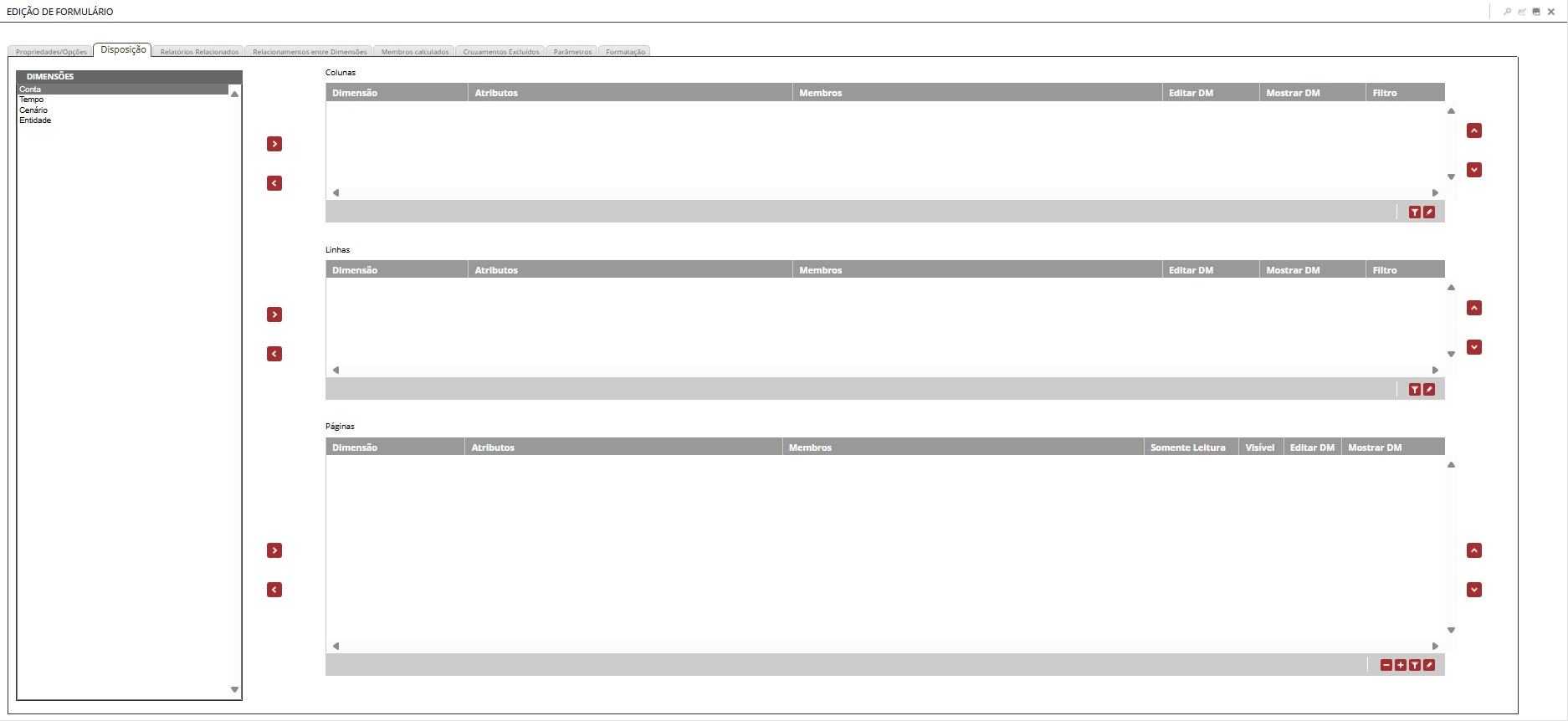
A criação de um formulário só é possível caso todas as dimensões contenham membros cadastrados.
Caso o nosso formulário tenha, em sua disposição de linhas ou colunas, mais de uma dimensão, a primeira dimensão exibida levará em consideração o número de membros que serão exibidos na segunda dimensão e fará a agregação das células no cabeçalho do membro da primeira dimensão adicionada.
¶ 3.2.1 Dimensões
A listagem de dimensões exibe todas as dimensões disponíveis para inserção em colunas, linhas, páginas ou restrições.
Todas as dimensões devem ser adicionadas em algum dos filtros estruturais do formulário (Colunas, Linhas e Páginas).
- Colunas: Exibe a listagem de dimensões adicionadas em colunas para o formulário. Os membros definidos para cada dimensão em colunas aparecem no cabeçalho superior do formulário.
- Linhas: Exibe a listagem de dimensões adicionadas em linhas para o formulário. Os membros definidos para cada dimensão em linhas aparecem nos cabeçalhos na parte lateral esquerda do formulário.
- Páginas: Exibe a listagem de dimensões adicionadas em páginas para o formulário. Os membros definidos para cada dimensão em páginas aparecem nas caixas de seleção, no painel localizado na parte lateral direita da tela.
Na listagem de disposição das dimensões, temos as seguintes colunas sendo exibidas:
| Coluna | Descrição |
|---|---|
| Dimensão | Nome da dimensão adicionada à lista |
| Atributos | Lista de atributos selecionados para a dimensão adicionada |
| Membros | Lista de membros selecionados para a dimensão adicionada |
| Somente Leitura | Marque esta opção para definir as restrições de dimensões para o formulário |
| Visível | Marque esta opção para que a definição da restrição seja visível na exibição do formulário |
| Editar DM | Marque esta opção para permitir a edição de Dados Membros |
| Mostrar DM | Marque esta opção para exibir Dados Membros para os membros selecionados |
| Filtro | Opção marcada onde demonstra se há filtro criado para a dimensão |
As colunas Somente Leitura e Visível estão disponíveis apenas para páginas.
Após distribuir as dimensões, vamos fazer a seleção de membros a serem exibidos no formulário. Para isso, vamos dar um duplo clique no campo Membro da dimensão selecionada, será aberta uma nova janela onde faremos a seleção de membros.
¶ 3.2.2. Seleção de Membros
Permite a seleção de membros da dimensão selecionada, utilizando a agregação especificada.
- Hierarquia: Exibe a lista de hierarquias disponíveis para a dimensão selecionada.
Esta opção não estará disponível para dimensões que não possuam hierarquias criadas.
- Membros disponíveis: Exibe a lista de membros disponíveis para seleção;
- Agregação: Selecione o tipo de agregação a ser aplicada nos membros selecionados;
¶ 3.2.2.1 Tipos de Agregação
Nos tipos de agregação, teremos algumas opções onde aparecem Filhos ou Descendentes.
Filhos: São membros localizados diretamente um nível hierárquico abaixo do membro selecionado;
Descendentes: São todos os membros que se encontram em níveis hierárquicos abaixo do membro selecionado;
Por exemplo: Estamos criando um formulário que usa as dimensões Entidade e Tempo, que possuem as seguintes estruturas hierárquicas:
Dimensão Entidade
Entidade (nível 0)
├── Empresa-1 (nível 1)
│ ├── Região Sul (nível 2)
│ │ └── Filiais Sul (nível 3)
│ │ ├── Unidade Florianópolis (nível 4)
│ │ ├── Unidade Porto Alegre (nível 4)
│ │ └── Unidade Curitiba (nível 4)
│ └── Região Sudeste (nível 2)
│ └── Filiais Sudeste (nível 3)
│ ├── Unidade São Paulo (nível 4)
│ ├── Unidade Rio de Janeiro (nível 4)
│ └── Unidade Belo Horizonte (nível 4)
├── Empresa-2 (nível 1)
│ ├── Região Norte (nível 2)
│ │ └── Filiais Norte (nível 3)
│ │ ├── Unidade Manaus (nível 4)
│ │ ├── Unidade Belém (nível 4)
│ │ └── Unidade Porto Velho (nível 4)
│ └── Região Centro-Oeste (nível 2)
│ └── Filiais Centro-Oeste (nível 3)
│ ├── Unidade Brasília (nível 4)
│ ├── Unidade Goiânia (nível 4)
│ └── Unidade Campo Grande (nível 4)
└── Empresa-3 (nível 1)
└── Região Nordeste (nível 2)
└── Filiais Nordeste (nível 3)
├── Unidade Salvador (nível 4)
├── Unidade Recife (nível 4)
└── Unidade Fortaleza (nível 4)
Dimensão Tempo
Todos (nível 1)
└── 2024 (nível 2)
├── 1S/24 (nível 3)
│ ├── 1T/24 (nível 4)
│ │ ├── Janeiro/24 (nível 5)
│ │ ├── Fevereiro/24 (nível 5)
│ │ └── Março/24 (nível 5)
│ └── 2T/24 (nível 4)
│ ├── Abril/24 (nível 5)
│ ├── Maio/24 (nível 5)
│ └── Junho/24 (nível 5)
└── 2S/24 (nível 3)
├── 3T/24 (nível 4)
│ ├── Julho/24 (nível 5)
│ ├── Agosto/24 (nível 5)
│ └── Setembro/24 (nível 5)
└── 4T/24 (nível 4)
├── Outubro/24 (nível 5)
├── Novembro/24 (nível 5)
└── Dezembro/24 (nível 5)
.
No exemplo acima, na dimensão Entidade, nosso Membro Raiz é a própria dimensão Entidade, que se encontra no nível 0, e os membros no nível 4 são os Membros Folha.
Na dimensão Tempo, nosso Membro Raiz é a própria dimensão, que se encontra no nível 0, e os membros no nível 5 são os Membros Folha.
Clique para exibir as opções de agregação disponíveis
| Tipo de Agregação | Descrição Aprimorada | Exemplo Explicativo |
|---|---|---|
| Membro | Retorna apenas o membro selecionado, sem considerar sua posição na hierarquia. | Selecionando 2024, o retorno será somente 2024. |
| Descendentes | Retorna todos os membros localizados abaixo do membro selecionado, sem incluir o próprio membro. | Selecionando 2024, retorna 1S, 2S, 1T, 2T, Meses, etc. |
| Descendentes (inc) | Retorna o membro selecionado e todos os membros abaixo dele na hierarquia. | Selecionando 2024, retorna 2024, 1S, 2S, 1T, Meses, etc. |
| Ancestrais | Retorna todos os membros acima do membro selecionado, sem incluir o próprio membro. | Selecionando 1T, retorna 1S, 2024 e Todos. |
| Ancestrais (inc) | Retorna o membro selecionado e todos os membros acima dele na hierarquia. | Selecionando 1T, retorna 1T, 1S, 2024 e Todos. |
| Membros do Mesmo Nível | Retorna todos os membros que estão no mesmo nível hierárquico, excluindo o membro selecionado. | Selecionando 1S, retorna 2S (ambos estão no nível de semestre). |
| Membros do Mesmo Nível (inc) | Retorna o membro selecionado e todos os demais do mesmo nível hierárquico. | Selecionando 1S, retorna 1S e 2S. |
| Pai | Retorna apenas o membro pai (imediatamente acima) do selecionado. | Selecionando 1S, retorna 2024. |
| Pai Membro (inc) | Retorna o membro pai e o próprio membro selecionado. | Selecionando 1S, retorna 2024 e 1S. |
| Filhos | Retorna os filhos diretos do membro selecionado (nível imediatamente abaixo). | Selecionando 2024, retorna 1S e 2S. |
| Filhos Membro (inc) | Retorna o membro selecionado e seus filhos diretos. | Selecionando 2024, retorna 2024, 1S e 2S. |
| Descendentes Sem Filhos | Retorna apenas os membros finais da hierarquia (sem filhos) abaixo do membro selecionado. | Selecionando 2024, retorna os meses (jan, fev, mar, abr...), pois não possuem filhos. |
| Filhos Dado Membro | Retorna os dados dos filhos diretos do membro selecionado. | Selecionando 2024, retorna os dados de 1S e 2S. |
| Dado Membro | Retorna o dado armazenado no cubo associado ao membro selecionado. | Selecionando 1T, retorna o valor (por exemplo, receita do 1º trimestre). |
| Excluir Membro | Retorna todos os membros da hierarquia, exceto o selecionado. | Selecionando 2024, retorna todos os outros anos e membros da hierarquia, menos 2024. |
| Descendentes Dado Membro (inc) | Retorna os dados do membro selecionado e de todos os descendentes abaixo dele. | Selecionando 2024, retorna os dados de 2024, 1S, 2S, trimestres, meses, etc. |
| Negar Membro | Exclui o membro selecionado de qualquer regra ou seleção ativa, sem afetar os dados. | Selecionando 1S, ele será ignorado em visualizações ou filtros, mas os dados continuam disponíveis. |
| Negar Dado Membro | Exclui os dados do membro selecionado da visualização, mantendo o membro visível. | Selecionando 1S, ele continua visível na hierarquia, mas os dados associados são desconsiderados. |
| Excluir Dado Membro | Retorna todos os dados da hierarquia, exceto os do membro selecionado. | Selecionando 2024, todos os dados são mantidos, menos os de 2024. |
| Anterior | Retorna o membro imediatamente anterior ao selecionado, com base na ordem definida para o nível. | Selecionando 2S, retorna 1S. |
| Próximo | Retorna o próximo membro da mesma hierarquia e nível, com base na ordem sequencial. | Selecionando 1S, retorna 2S. |
| Anterior (Relativo ao Pai) | Retorna o membro anterior entre os irmãos do mesmo pai. | Dentro da dimensão Tempo, selecionando 3T, retorna 1T. |
| Próximo (Relativo ao Pai) | Retorna o membro seguinte entre os irmãos do mesmo pai. | Dentro da dimensão Tempo, selecionando 1T, retorna 3T. |
| Anterior (Relativo à Raiz) | Retorna o membro imediatamente anterior ao selecionado na ordem geral, a partir da raiz. | Selecionando Empresa-2, o retorno será Empresa-1, dependendo da ordem da hierarquia. |
| Próximo (Relativo à Raiz) | Retorna o membro imediatamente posterior ao selecionado na ordem geral, a partir da raiz. | Selecionando Empresa-2, o retorno será Empresa-3, dependendo da ordem da hierarquia. |
| Anteriores Mesma Raiz(inc) | Retorna o membro selecionado e todos os anteriores a ele na hierarquia geral. | Selecionando 2026, retorna 2024, 2025, 2026. |
| Próximos Mesma Raiz(inc) | Retorna o membro selecionado e todos os posteriores a ele na hierarquia geral. | Selecionando 2024, retorna 2024, 2025, 2026, etc. |
| Anteriores Mesma Quantidade Filhos Raiz (inc) | Retorna o membro selecionado e os anteriores que possuem a mesma quantidade de filhos diretos ligados à raiz. | Selecionando 2024 com dois filhos (1S e 2S), retorna 2022 2023 e 2024, pois todos tem dois filhos. |
| Próximos Mesma Quantidade Filhos Raiz (inc) | Retorna o membro selecionado e os posteriores que possuem a mesma quantidade de filhos ligados à raiz. | Selecionando 2024 com dois filhos, retorna 2024, 2025, 2026, etc., pois todos tem dois filhos. |
Os tipos de agregação Anterior (Relativo à Raiz) e Próximo (Relativo à Raiz), somente serão utilizados em dimensões nas quais tivermos mais de um membro no nível 1.
Para utilizarmos os tipos de agregação que citam Dado Membro, será necessário habilitarmos a flag Mostrar Dado Membro na etapa 3.1.2. Opções.
Para exemplificarmos o Dado Membro, vamos utilizar um formulário onde temos as despesas de funcionários na Região Sul de uma empresa no ano de 2025.
Podemos definir um "valor fixo" para nossa Filial Sul, que fará parte do cálculo final ao agregar os valores de seus filhos (SC, RS e PR), para isso, precisaremos habilitar a flag Editar DM ao lado da dimensão selecionada e também, habilitar a flag Mostrar Dado Membro na etapa 3.1.2 Opções.
Pense que a empresa tem um gasto mensal com o salário e férias de funcionários, porém, mensalmente a empresa reserva 15.000 para possíveis gastos eventuais com funcionários nas Filiais Sul, este valor é calculado como Dado Membro. Na exibição do formulário, teremos os valores de Salário e Férias dos Funcionários somado ao valor do Dado Membro definido em Filiais Sul, sendo assim, ao visualizarmos o formulário teremos a seguinte exibição:


Na listagem de membros disponíveis, vamos selecionar o membro que desejamos adicionar ao nosso formulário e seu tipo de agregação e em seguida iremos clicar em ![]() para adicioná-lo à listagem de Membros Selecionados.
para adicioná-lo à listagem de Membros Selecionados.
Podemos optar por não selecionar membros específicos na etapa de disposição, caso não selecione nenhum membro, o formulário exibirá todos os membros cadastrados na dimensão selecionada;
- Membros Selecionados: Exibe a listagem com os membros selecionados e o tipo de agregação aplicada;
Para remover um membro da lista de membros selecionados, basta selecionar o membro e clicar em
.
Ainda na tela de seleção de membros temos a aba Atributos, que nos permite selecionar os atributos para a dimensão selecionada.
- A seleção de atributos é dividida em duas áreas, Filtro e Visualização;
¶ 3.3. Relatórios Relacionados
Esta etapa é opcional e permite a associação de relatórios ao formulário para enriquecer a análise de dados.
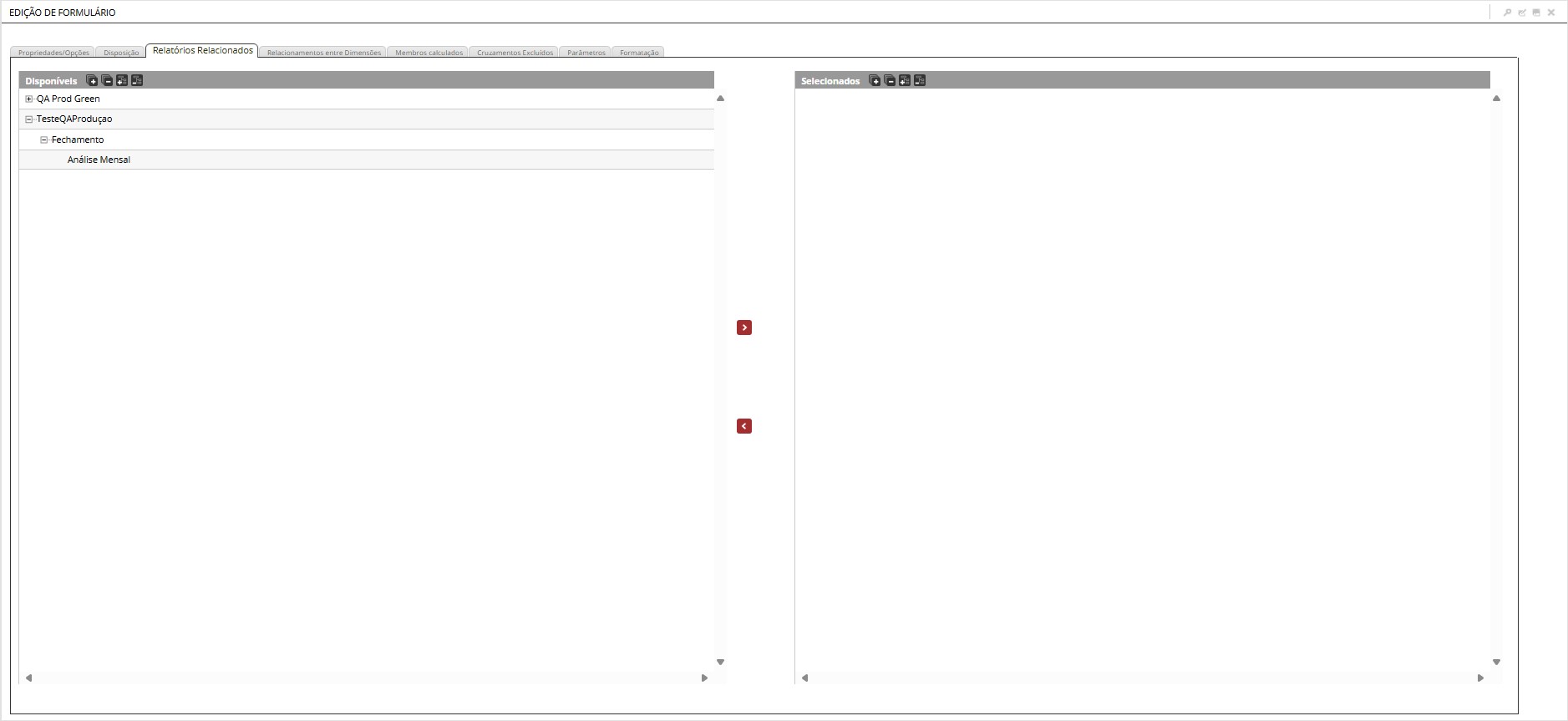
Quando temos relatórios cadastrados, os mesmos são exibidos na listagem de relatórios disponíveis para relacionamento com o formulário. Para adicionar um relatório, clique em ![]() . Caso queira remover um relatório adicionado, clique em
. Caso queira remover um relatório adicionado, clique em ![]() .
.
¶ 3.4. Relacionamento Entre Dimensões
Esta aba permite a seleção de relacionamentos entre dimensões criados na administração do modelo da aplicação. Os relacionamentos de dimensões ajudam a filtrar e contextualizar os dados apresentados no formulário.
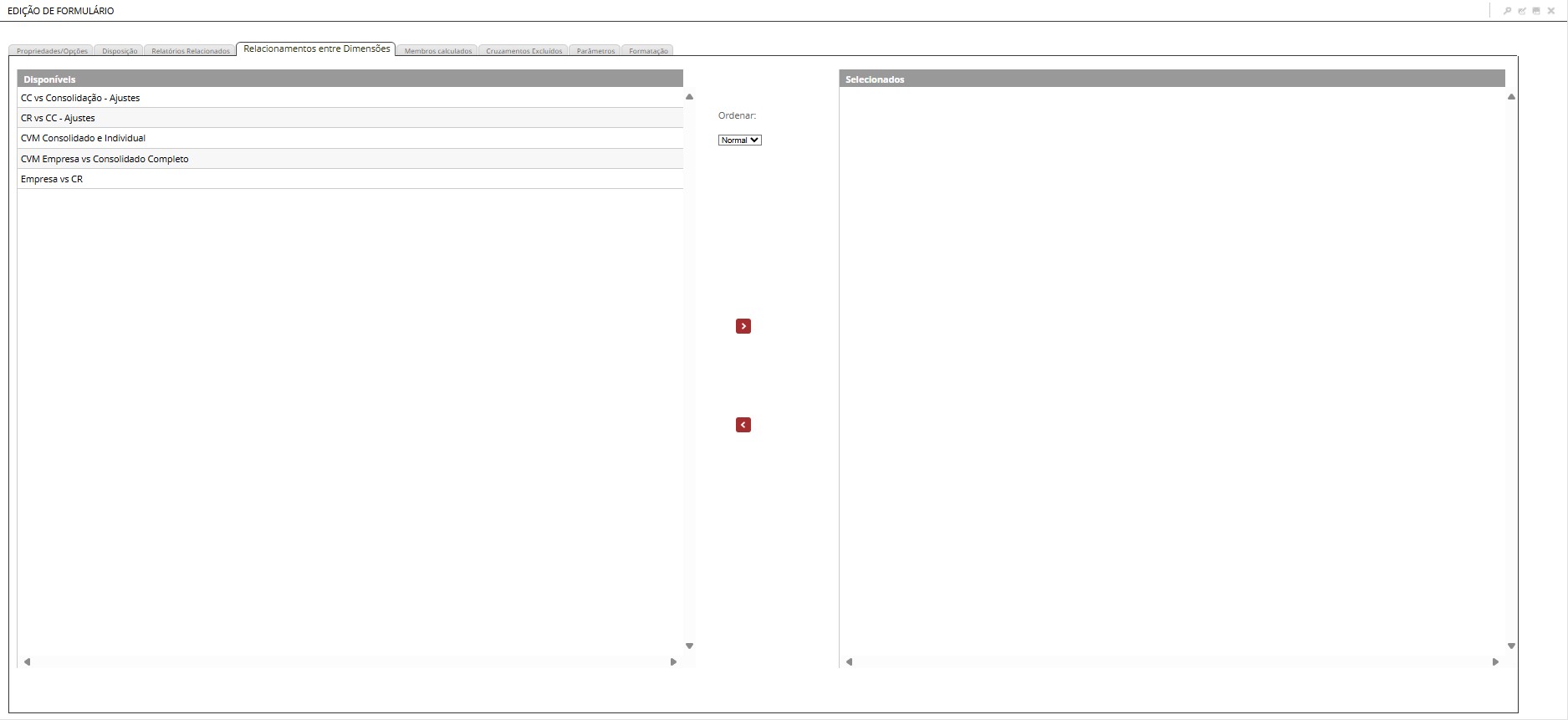
Temos uma listagem exibindo os relacionamentos entre dimensões disponíveis para seleção. Para adicionar um relacionamento ao formulário, clique em ![]() . Para remover um relacionamento adicionado ao formulário, clique em
. Para remover um relacionamento adicionado ao formulário, clique em ![]() .
.
Para informações complementares, acesse: Relacionamento de Dimensões.
¶ 3.5. Membros Calculados
Esta funcionalidade possibilita a criação de cálculos simples entre membros de dimensões sem a necessidade de criação de fórmulas complexas.
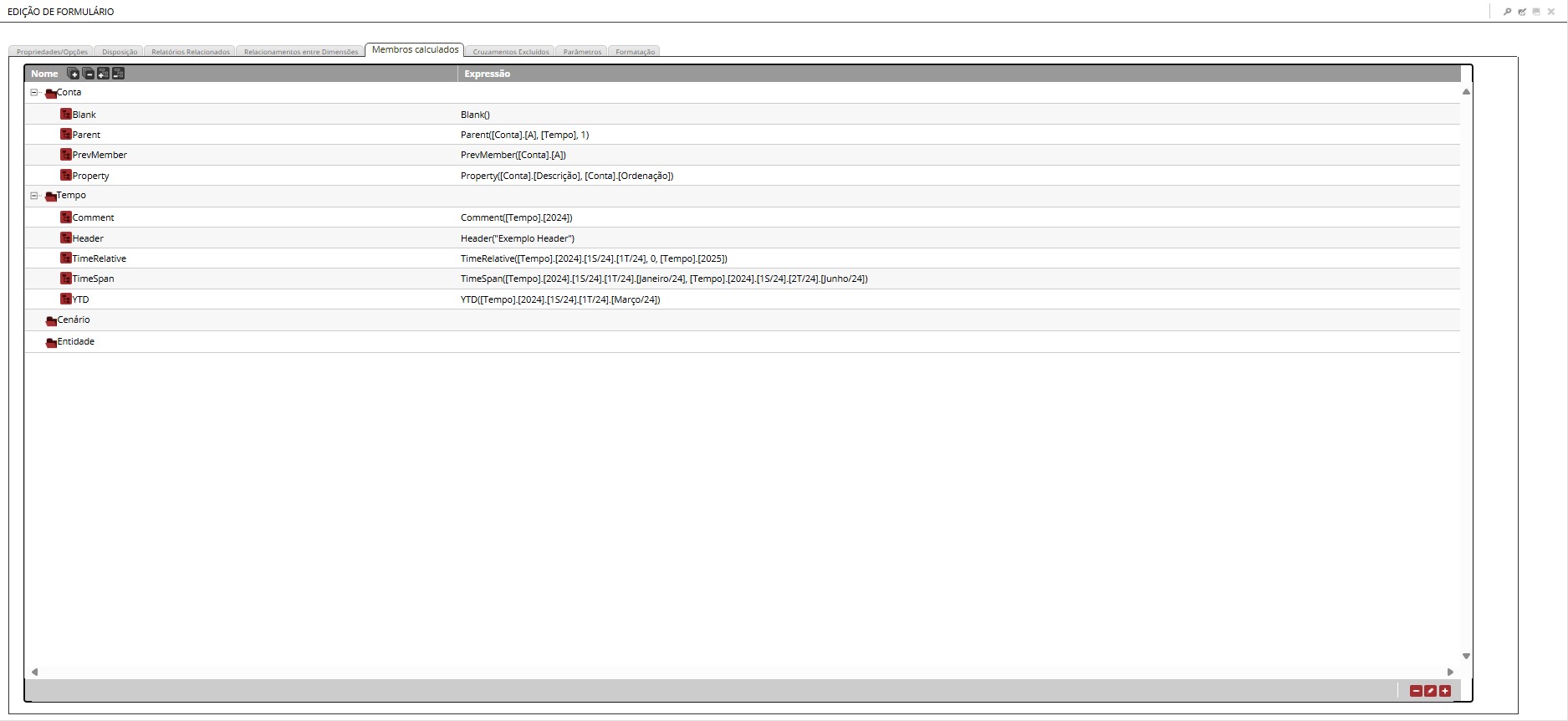
Para informações complementares, acesse: Membros Calculados.
¶ 3.6. Cruzamentos Excluídos
Esta funcionalidade permite a criação, edição e remoção de cruzamentos/combinações entre membros e dimensões para cálculos simples entre membros de dimensões.
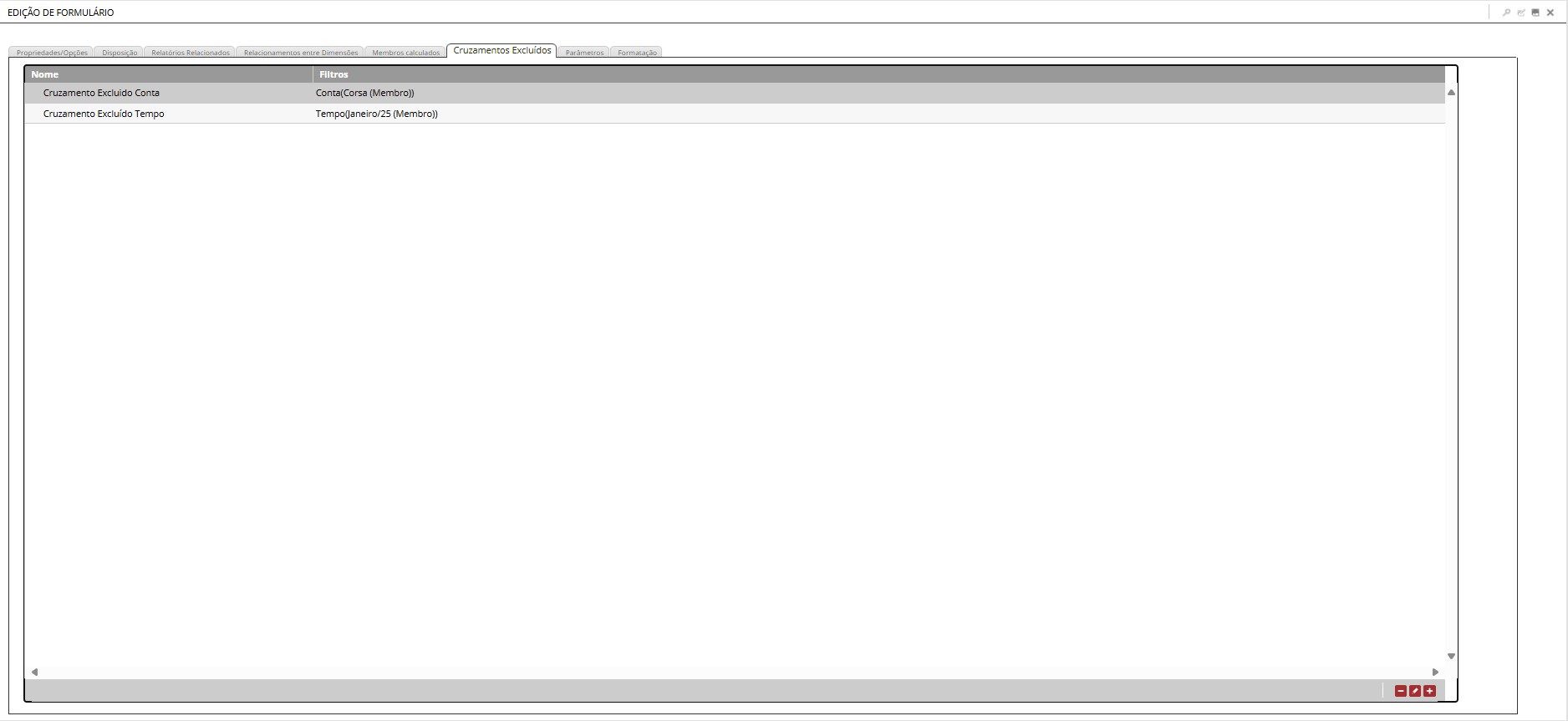
¶ 3.7. Parâmetros
Esta funcionalidade permite filtrar de forma mais específica os membros das dimensões do formulário, ajudando a diminuir o seu escopo ou permitindo outras visões de forma prática e intuitiva. Assim, o usuário pode trocar, por exemplo, o ano base ou o cenário planejado sem precisar editar o formulário, pois esses parâmetros poderão ser utilizados inclusive em membros calculados.
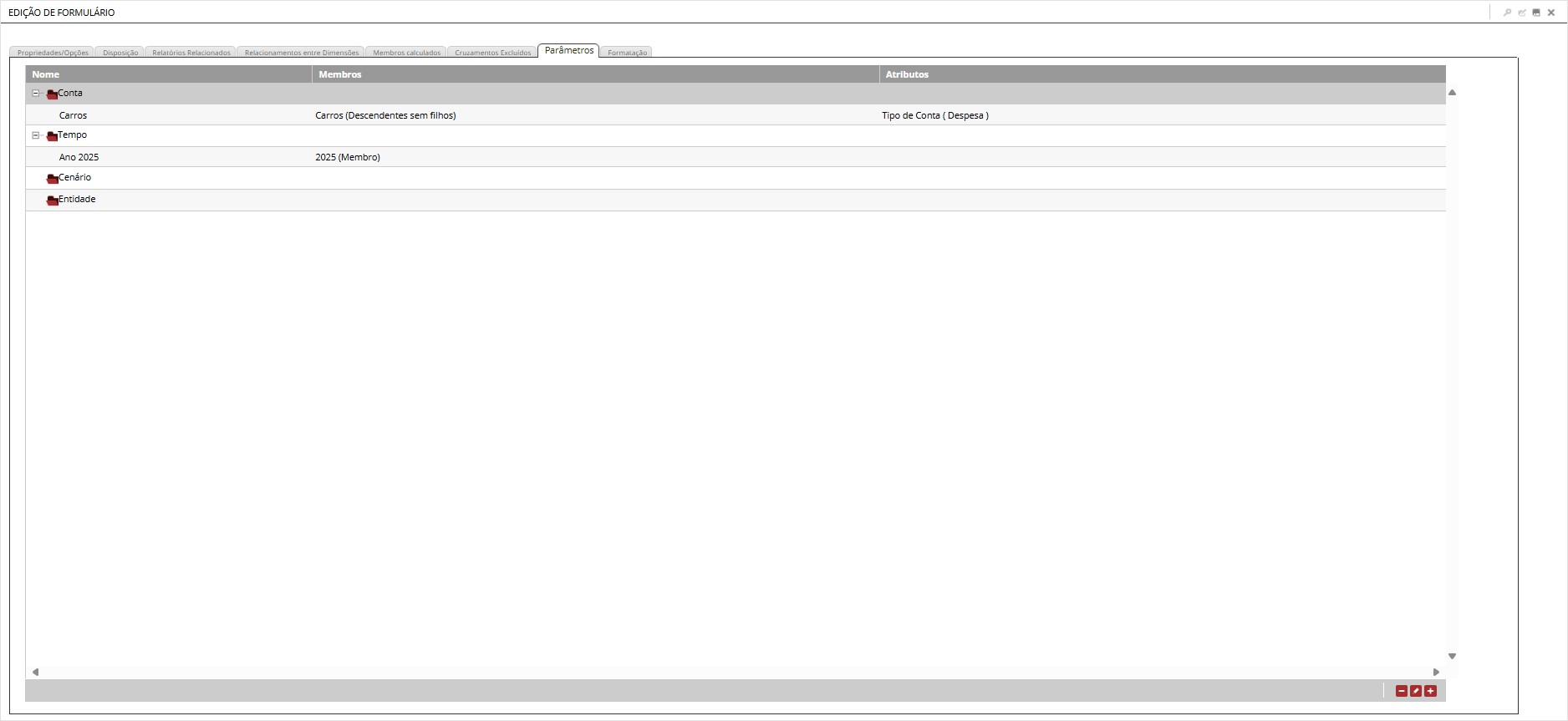
¶ 3.8. Formatação
Esta funcionalidade permite formatar os formulários com alterações de cores de preenchimento, fonte, fundo e bordas de cabeçalhos ou valores. É possível também direcionar essas formatações para todos ou alguns itens específicos como linhas, colunas, dimensões ou membros.
A partir da versão 12.0, todos os formulários criados terão um grupo de formatação padrão, caso este seja excluído, o formulário será exibido sem nenhum tipo de formatação.
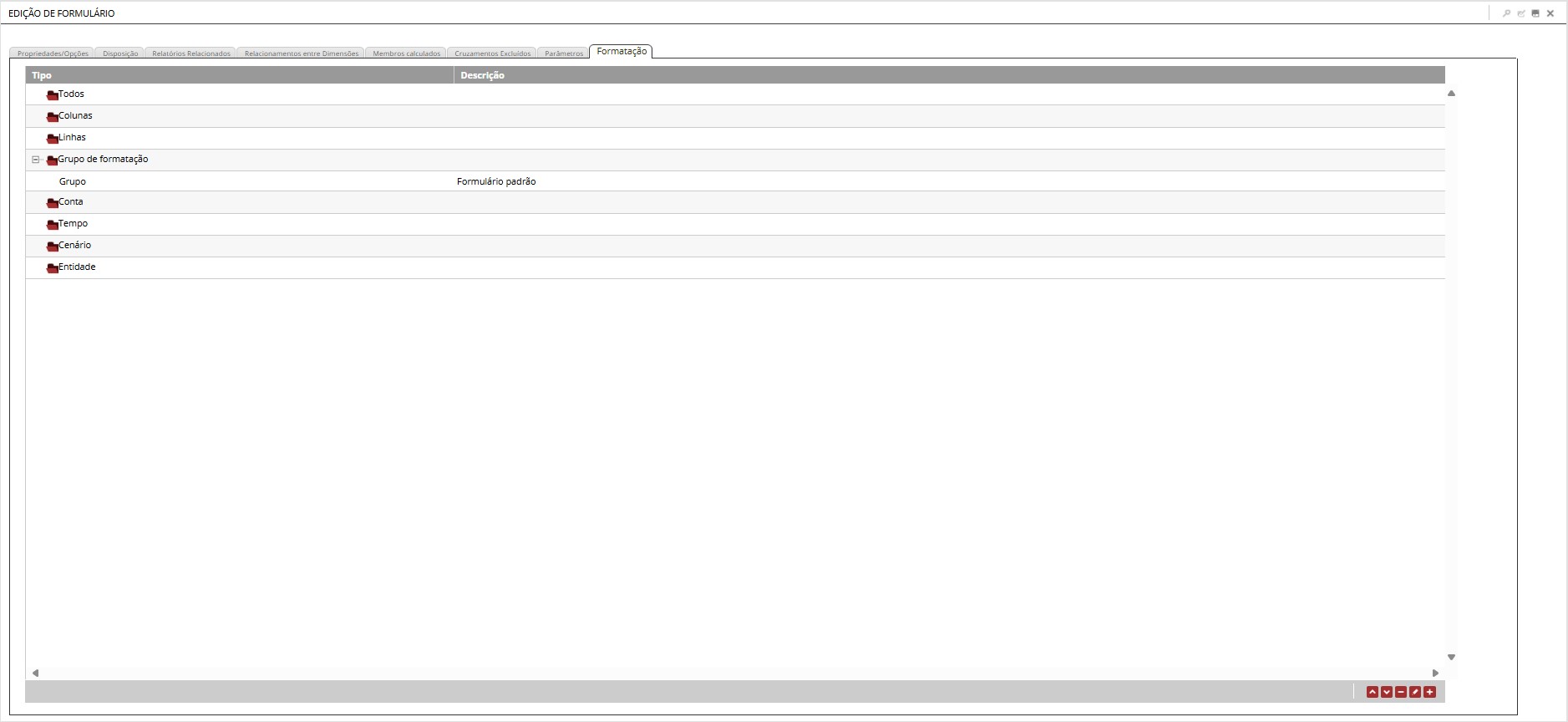
Para informações complementares, acesse: Formatação.
Após concluir a configuração do formulário precisaremos salvá-lo, para isso, vamos clicar no ícone de disquete, no canto superior da página:
¶ 4. Adição de Imagens nos Formulários
¶ Configurando o Ambiente para Adição de Imagens
Para adicionar imagens nos formulários, precisaremos criar um novo atributo em alguma dimensão da nossa aplicação.
Adicionando atributo:
- No Explorer, acesse a pasta Dimensões da sua aplicação;
- Selecione a dimensão desejada e clique em Editar na ribbon;
- Clique no sinal de adição (+) no canto inferior da página;
- Será aberta uma nova janela, na qual iremos nomear e definir o tipo do atributo;
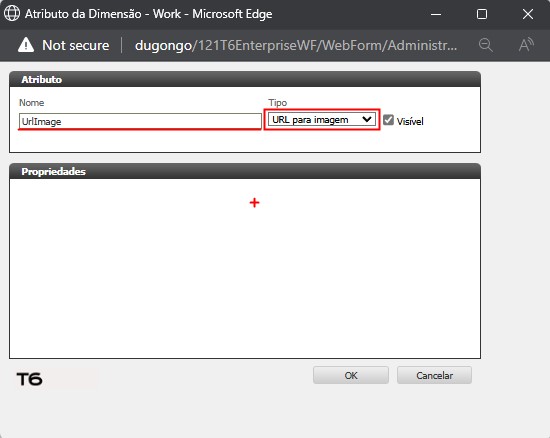
- No campo Nome, adicione um nome para o novo atributo a ser criado;
- No campo Tipo, clique no dropdown e selecione a opção URL para imagem;
- Clique em Ok para fechar a janela de criação;
- Clique em Salvar para concluir a criação do atributo URL para imagem;
A adição de imagens no formulário se faz por meio das propriedades de um membro da dimensão. Sendo assim, acesse o menu principal do T6, no campo Modelagem e selecione a opção Designer.
- Em Aplicação, clique no dropdown e selecione a aplicação desejada;
- Em Hierarquia, clique no dropdown e selecione a dimensão na qual o atributo URL para imagem foi criado;
- Selecione um membro da dimensão e clique em Ferramentas → Mostrar Propriedades;
- Será aberto um painel na lateral exibindo as propriedades do membro selecionado, onde teremos um campo com o nome do atributo criado anteriormente;
- No campo do atributo URL para imagem, vamos adicionar a URL completa (protocolo/domínio/caminho) da imagem que desejamos adicionar:
https://exemplodeurl.com.br/home/images/2518154
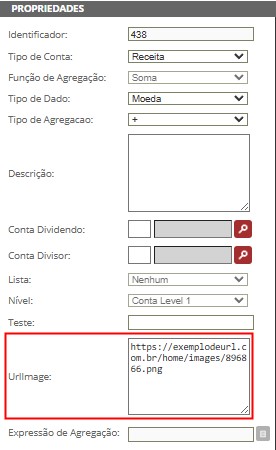
A imagem adicionada somente será exibida se a URL informada no campo propriedade for compatível com o protocolo de comunicação e o domínio adicionados anteriormente no parâmetro Endereços do Hospedeiro de Imagens (para informações complementares, acesse: Configuração de Parâmetros).
- Após adicionar a URL, clique em Salvar;
- Para concluir, devemos publicar o cubo.
Para visualizarmos as imagens adicionadas em nosso formulário, vamos selecionar o formulário e clicar em Editar na ribbon:
- Na primeira aba, Propriedades/Opções, temos a opção Exibir Atributos, onde vamos definir onde a imagem adicionada será exibida: Antes do membro ou Após o membro (o padrão de exibição é após o membro);
- Na próxima aba, Disposição, vamos distribuir as dimensões em nosso formulário;
Para que seja possível visualizar as imagens adicionadas, é necessário que a dimensão que contém o atributo UrlImage seja adicionada em Linha ou em Coluna.
- Selecione a dimensão que contém o atributo UrlImage e dê um duplo clique ou clique em
 ;
;
- Será aberta uma nova janela para seleção de membros, com duas abas: Membros e Atributos;
- Em Membros, selecione o membro que contém a URL da imagem adicionada nas propriedades, selecione o tipo de agregação e clique em
 ;
; - Em Atributos, temos o campo Visualização. Localize na listagem o atributo criado anteriormente para adição de imagens e clique em
 para adicioná-lo e clique em OK;
para adicioná-lo e clique em OK;
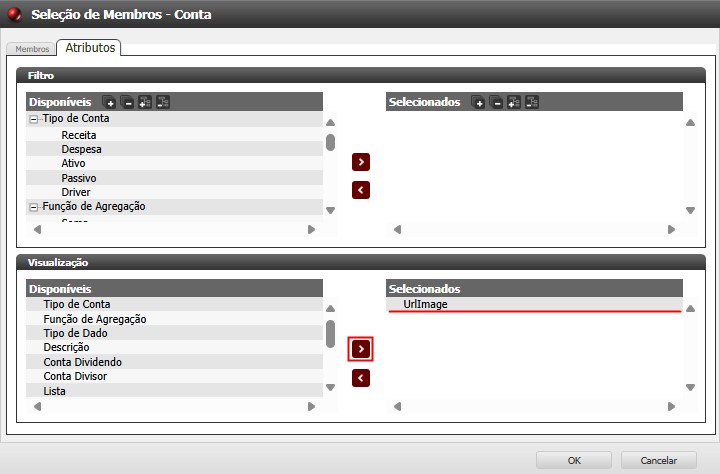
- Após concluir a distribuição das dimensões e a adição dos membros e atributos necessários, salve clicando em
 ;
;
- Ao abrirmos o formulário, teremos as imagens adicionadas sendo exibidas conforme as configurações anteriores.
Exemplo: